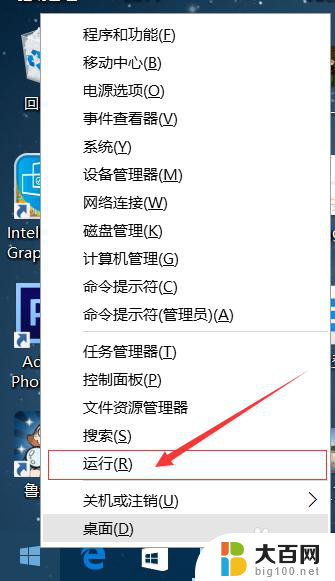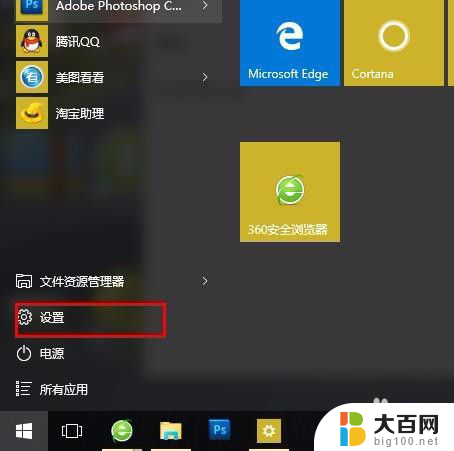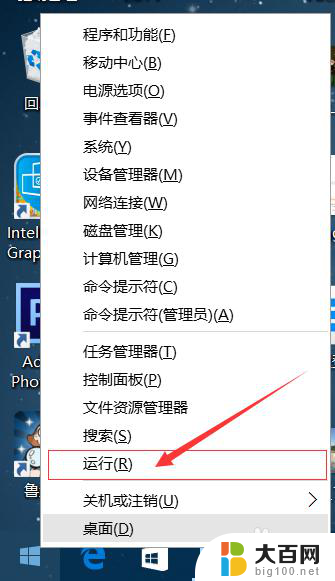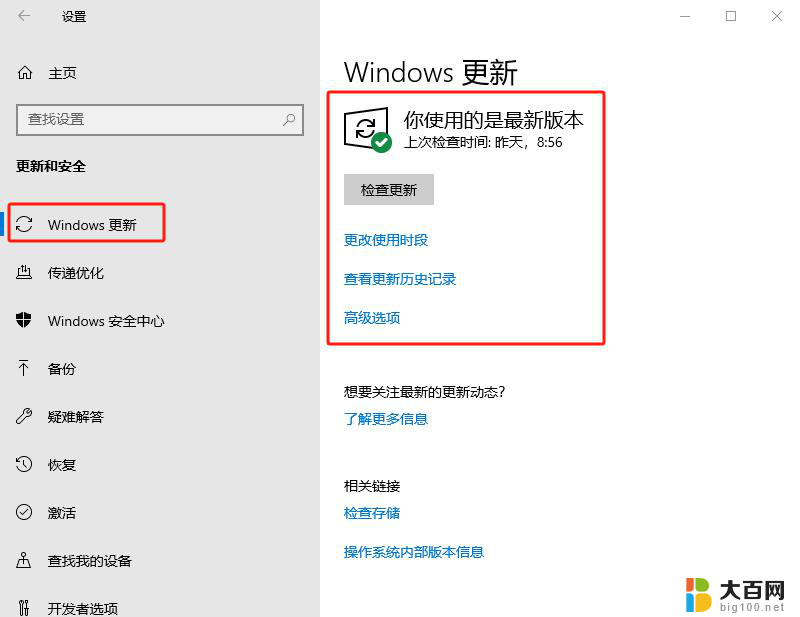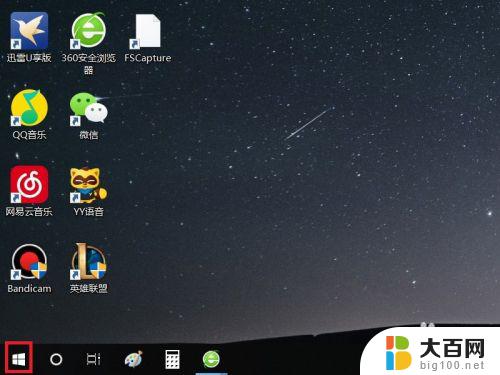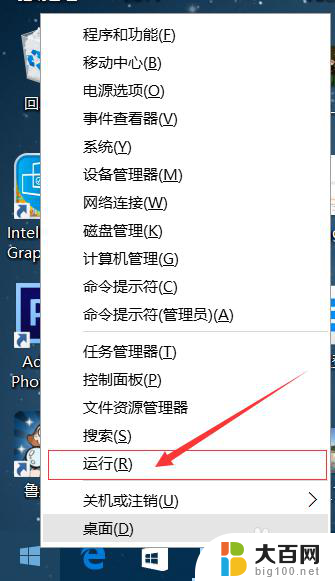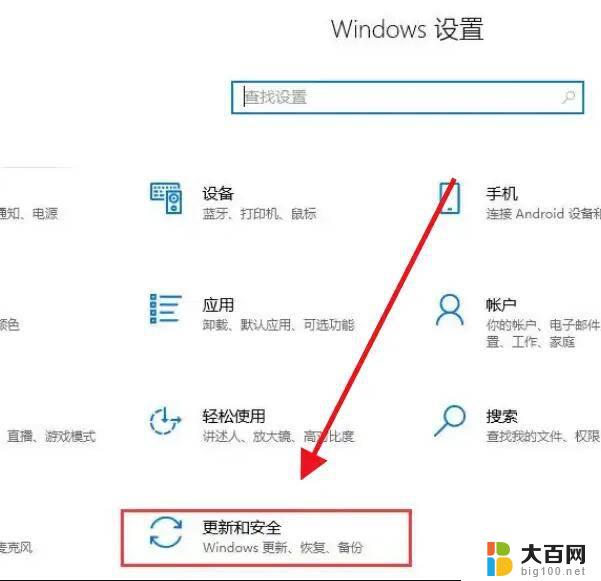怎么让电脑win 10不更新系统 Win10怎么设置不自动更新
怎么让电脑win 10不更新系统,如今随着科技的不断进步,电脑系统的更新已成为我们日常生活中的一项常规任务,对于某些用户而言,电脑系统的自动更新却可能带来一些困扰。特别是在Windows 10系统中,自动更新常常会在不经意间打断我们的工作或娱乐,甚至可能导致系统不稳定。如何让电脑上的Windows 10系统不再自动更新呢?本文将为大家介绍一些设置方法,帮助您轻松应对这一问题。
步骤如下:
1.同时按下键盘的win+R,如下图所示

2.调出运行对话框,输入services.msc 点击确定按钮,如下图所示

3.进入服务列表,找到windows update,双击进入,如下图所示
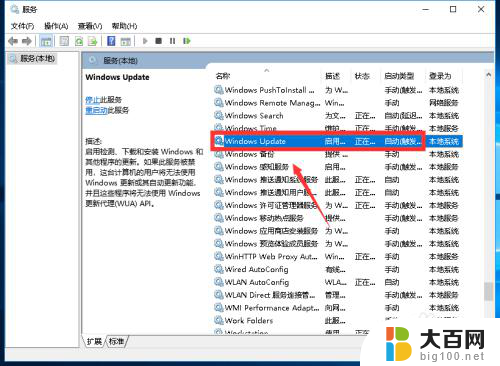
4.进入Windows update服务设置界面,首先将服务停止。如下图所示

5.接下来我们将类型选择禁止,然后点击确定按钮,如下图所示

6.还有一种选择,推迟更新,点击开始按钮选择设置,如下图所示
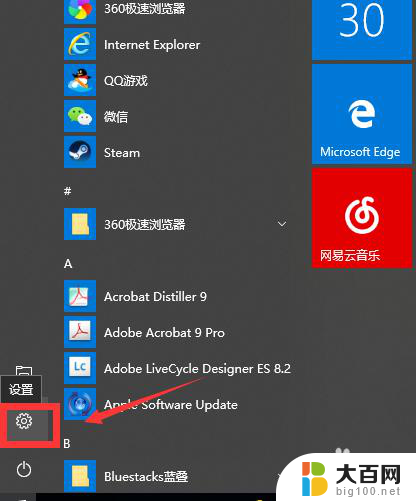
7.进入更新和安全,如下图所示
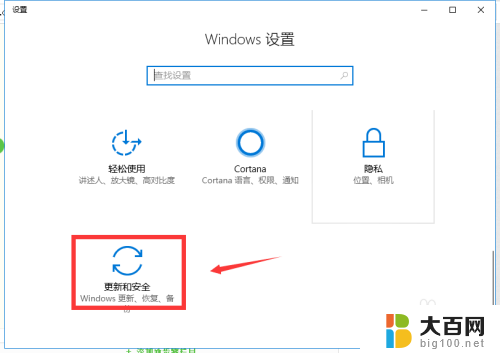
8.选择高级选项进入,如下图所示

9.我们选择推迟更新也很方便,可以一段时间集中更新。减少更新推送,如下图所示

以上就是如何让电脑Win 10停止更新系统的全部内容,如果你遇到这种情况,可以按照本文的操作来解决,非常简单快速,一步到位。